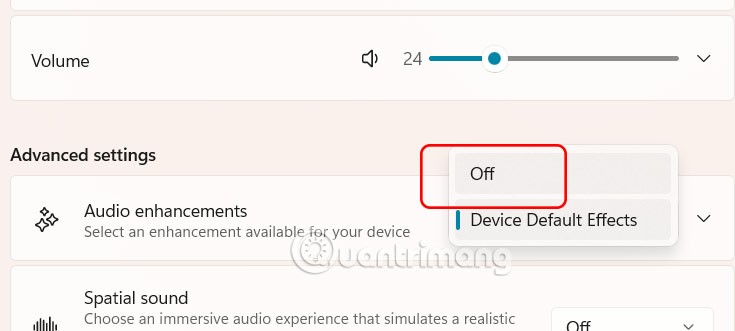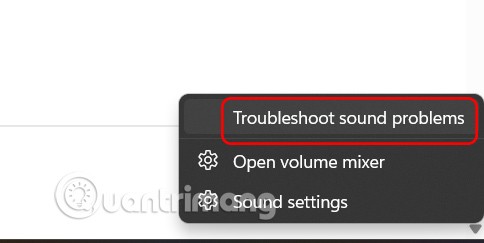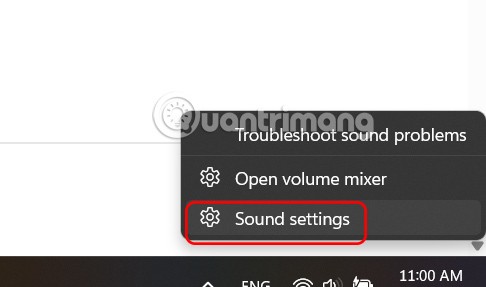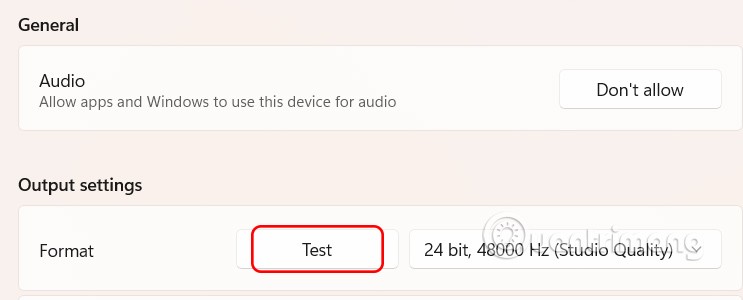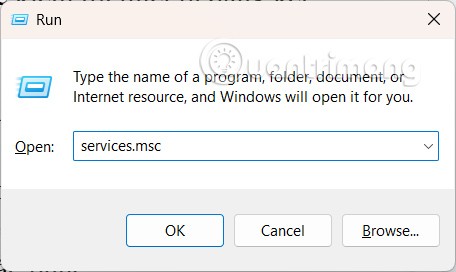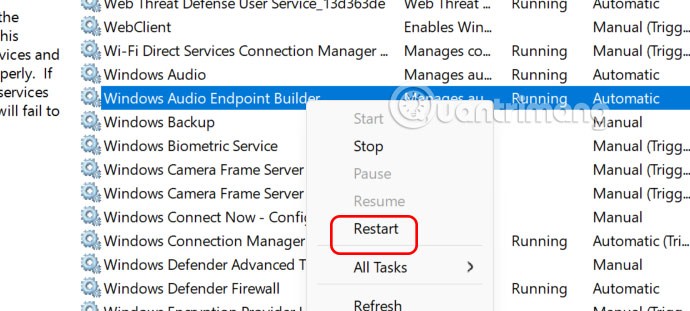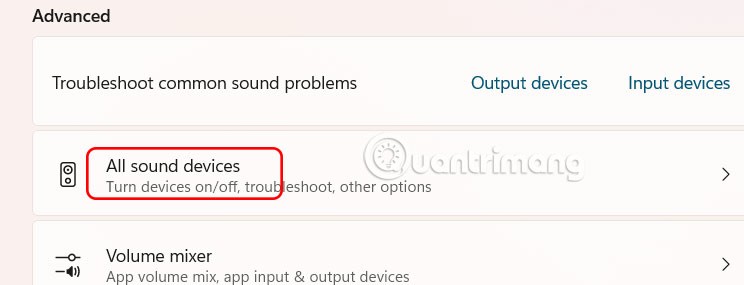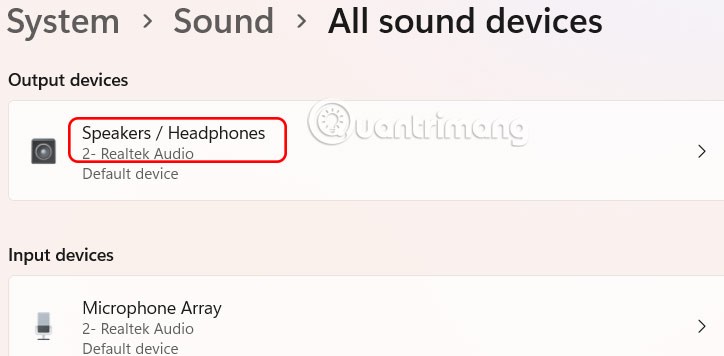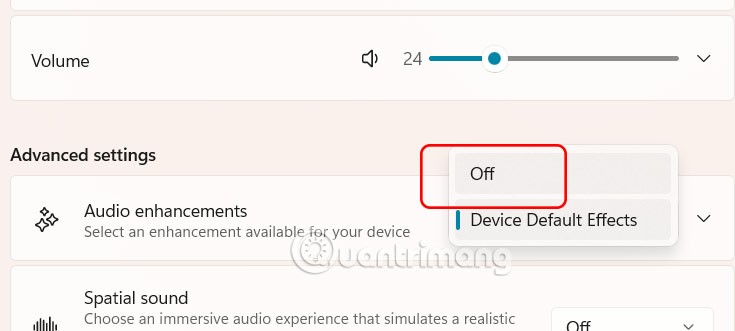Einige Windows 11-Benutzer haben nach dem Update von Windows 10 oder dem Aktualisieren von Windows 11-Upgrades einen Tonverlust festgestellt. Der Tonverlust beim Update von Windows 11 kann mit der Software oder dem Soundtreiber des Computers zusammenhängen. Nachfolgend finden Sie Anweisungen zur Behebung des Tonverlusts beim Update von Windows 11.
Verwenden der Windows-Problembehandlung
Windows verfügt über separate Verfahren zur Fehlerbehebung für verschiedene Komponenten, einschließlich der Behebung von Fehlern beim Fehlen des Tons.
Klicken Sie mit der rechten Maustaste auf das Soundsymbol in der Taskleiste und wählen Sie im angezeigten Menü „Soundprobleme beheben“ . Folgen Sie den Anweisungen auf dem Bildschirm, um den Fehler zu beheben.
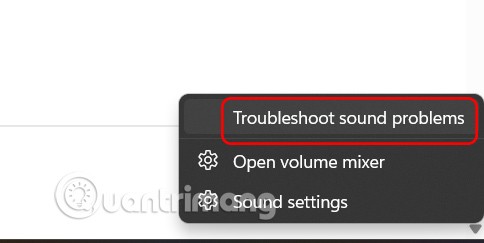
An den Computer angeschlossene Audiogeräte erneut identifizieren
Ihre Lautsprecher oder Kopfhörer sind an den Computer angeschlossen, werden aber nicht erkannt, was ebenfalls zu einem Tonverlustfehler führt.
Schritt 1:
Klicken Sie mit der rechten Maustaste auf das Soundsymbol in der Taskleiste und wählen Sie Soundeinstellungen .
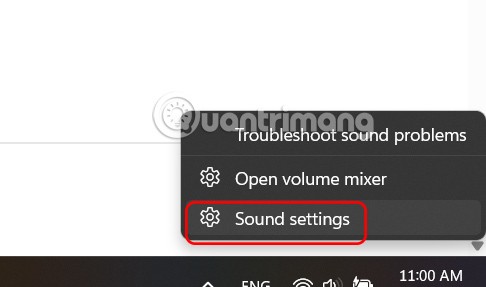
Zeigen Sie die Benutzeroberfläche für die Soundeinstellungen auf dem Computer an. Scrollen Sie nach unten zum Abschnitt „Ausgabe“ und wählen Sie das angeschlossene Soundgerät aus .

Schritt 2:
Klicken Sie weiter auf „Testen“, um zu prüfen, ob das verbundene Gerät Fehler aufweist.
Falls Sie das angeschlossene Audiogerät nicht sehen, klicken Sie auf Gerät hinzufügen, um fortzufahren.
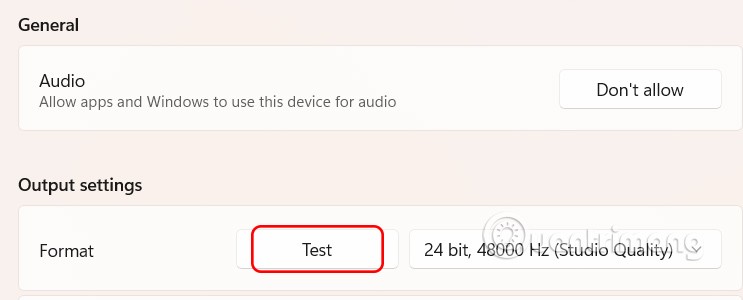
Starten Sie die Audiodienste neu
Wenn es Probleme mit dem Ton gibt, können wir die Audiodienste neu starten, um das Problem zu beheben.
Schritt 1:
Um auf die Dienste des Computers zuzugreifen, geben Sie im Dialogfeld „Ausführen“ das Schlüsselwort „services.msc“ ein .
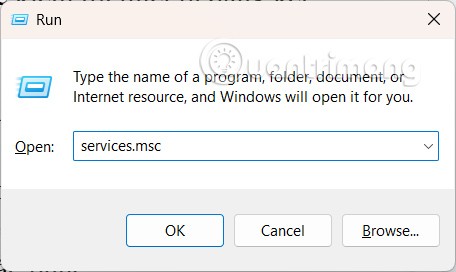
Schritt 2:
Die neue Benutzeroberfläche wird angezeigt. Suchen Sie den Sounddienst „Windows Audio Endpoint Builder“ , klicken Sie mit der rechten Maustaste und wählen Sie „Neu starten“ . Anschließend werden die Audiodienste neu gestartet.
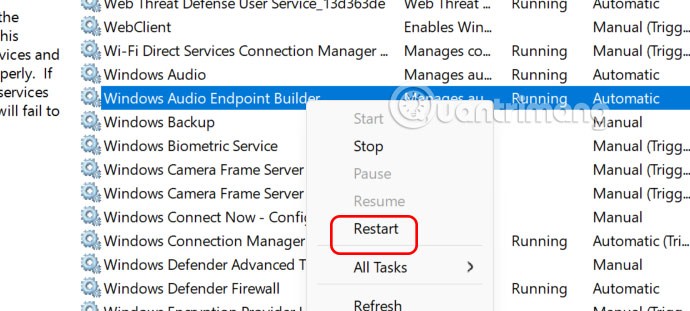
Deaktivieren Sie die Audioverbesserung von Windows 11
Sie können versuchen, die unter Windows 11 verfügbare Audioverbesserungsfunktion zu deaktivieren, um das Problem des Audioverlusts zu beheben.
Schritt 1:
Gehen Sie zu Einstellungen , wählen Sie System , schauen Sie dann nach rechts und wählen Sie Ton . Scrollen Sie anschließend nach unten zu Erweitert und wählen Sie Alle Soundgeräte .
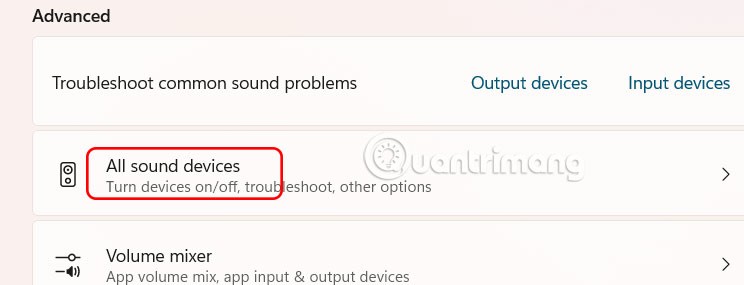
Schritt 2:
Wählen Sie in den Ausgabeeinstellungen das Ausgabegerät aus , das mit dem Computer verbunden ist.
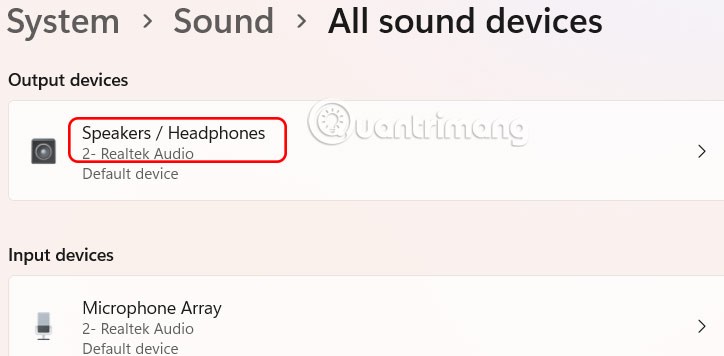
In der im Bild unter „Audioverbesserungen“ gezeigten Benutzeroberfläche wechseln Sie in den Aus-Modus , um die Klangverbesserung auszuschalten.